win10系统如何还原?恢复上一个系统的方法
摘要:今天win10技术预览版9879提供下载了,现在只是预览版,但是用起来还是不错的。那么win10系统怎么还原呢?小编与大家分享一下。1、打开...
今天win10技术预览版9879提供下载了,现在只是预览版,但是用起来还是不错的。那么win10系统怎么还原呢?小编与大家分享一下。
1、打开我的电脑:
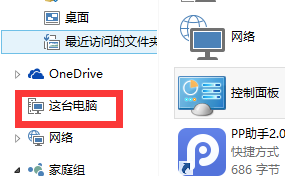
2、点击我的电脑属性:
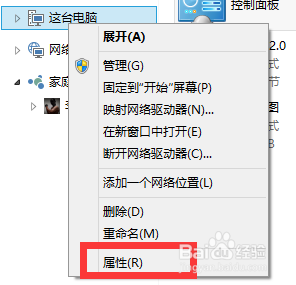
3、选择高级系统设置:
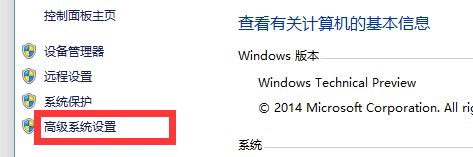
4、选择系统保护:
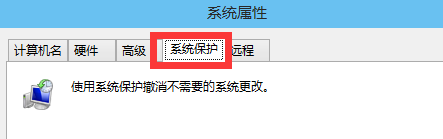
5、点击系统还原:
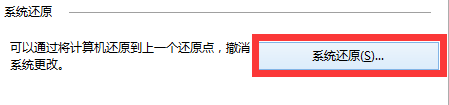
6、点击系统还原后,再点击推荐的还原或你自己创立的还原点,点击确定即可还原。
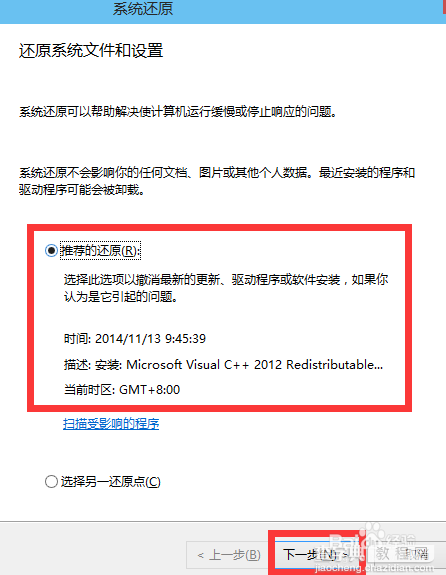
搞定!是不是很简单,以后可以随心所欲的更换系统了,大不了还原回来呗,谢谢阅读,希望能帮到大家,请继续关注查字典教程网,我们会努力分享更多优秀的文章。
【win10系统如何还原?恢复上一个系统的方法】相关文章:
★ win7系统Excel自带修复功能怎么用?win7使用Excel的修复功能方法
★ 双系统怎么设置开机开启一个系统?win10/win8双系统设置开机只开启一个系统的设置方法
★ Win10系统怎么重置指纹?Win10系统重置指纹图文教程
